Tutorial Photoscape kali ini membahas tentang cara menggunakan photoscape untuk membuat komik dari foto. Kalo anda punya foto-foto yang gokil abis, narsis or punya alur cerita bisa anda buat komik yang menarik.
Seperti komik pada umumnya ada sebuah percakapan didalam gambar. Photoscape menyediakan fitur yang mudah digunakan untuk tujuan ini. Ada fitur PAGE sebagai template dan pemberian ballon untuk percakapan.
Fitur Page Photoscape menyediakan banyak template untuk menaruh foto. Bentuknya kotak-kotak seperti pada komik. Tutorial photoscape ini pasti akan membuat anda kecanduan berfoto ria dan membuat komik ala anda sendiri. Kelebihannya yaitu komik dapat dibuat dengan cara mudah, anda tidak perlu menggambar dan komiknya pun berwarna.
Anda tahu ballon?? Ya ballon itu sebagai tanda ada percakapan dari karakter di dalam komik. Bentuknya bulat seperti ballon yang mengarah pada karakter komik yang sedang berbicara. Ballon ini tidak hanya bulat, ada pula yang kotak dan bentuk awan.
Bagaimana cara membuatnya?? Pasti anda tidak sabar sampai bagian inti tutorial photoscape ini ya. Baiklah, ini dia cara mudah membuat komik dari foto anda:
Langkah pertama buka dan jalankan program Photoscape. Kalau belum punya bisa download di sini:
Setelah itu klik fitur PAGE Photoscape, letaknya di kiri atas atau gambar yang seperti kusen pintu… hehehe abis gak ngerti kaya gambar apaan…
Anda bisa pilih tempalte Photoscapenya untuk membuat komik di kanan bawah. Sekali klik aja udah muncul kok… Pilih template yang menurut anda bagus untuk alur cerita komik kamu.
Kalau sudah, anda bisa cari foto-foto di album koleksi anda. Pasti udah paham kan cara nyarinya??? Di kiri atasbuat nyari folder dan kiri bayah isi dari folder. Anda tinggal drag saja dari kiri ke lembar kerja. Letakkan di dalam kotak-kotak template sesuai keinginan anda. Kalau sudah selesai, anda simpan dulu hasilnya untuk proses lebih lanjut.
Langkah selanjutnya anda buka fitur editor, letaknya di kiri atas. kemudian buka lagi file yang tadi disimpan. Nah baru deh anda kasih ballon di komik setengah jadi itu. Klik Object lalu Ballon.
Nanti akan ada wizard yang muncul. Anda bisa memilih bentuk ballon sesuai kehendak, ada banyak macamnya, putih polos maupun berwarna. Setelah itu buat tulisan di dalam ballon. Kalau tulisannya terlalu besar atau kecil, ubah ukuran huruf agar proporsional dengan ukuran ballon. Manfaatin saja semua menu di wizard itu…
Tutorial photoscape ini bentar lagi jadi deh… hehehe… Ballon juga bisa dikecilin kok, caranya klik ballon hingga membentuk garis titik-titik dan kotak kecil di sudut-sudutnya, Drag kotak di sudut ballon ke arah dalam, mirip ngecilin foto saja…
Alhamdulillah… akhirnya Tutorial Photoscape membuat komik sudah jadi, tinggal disimpan saja. Nah hasil akhirnya begini nih… bagus khan??? Berwarna lagi. Saya sih kurang kreatif bikin kata-kata yang seru, mungkin anda bisa bikin ceriata yang lebih oke… J
Selamat mencoba ya, nantikan tutorial photoscape lainnya di blog ini. Saya juga pernah bikin tutorial membuat animasi, cari deh di search blog ini. Kalau anda merasa kesulitan atau menghadapi masalah membuat komik, tulis aja di komentar… saya senang sekali kalau anda berkomentar…
Semoga aja cara menggunakan Photoscape di blog ini sngat mudah dipahami.Kalo anda tertarik memperlajari artikel ini secara ofline, download saya e-booknya di bawah ini. Gratis kok, bisa anda sebarkan juga ke temen-temen anda yang suka bikin komik…
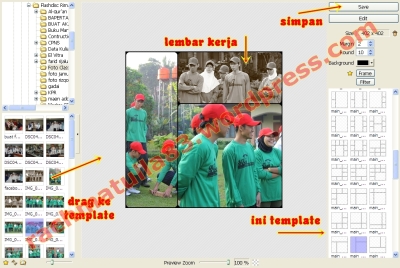
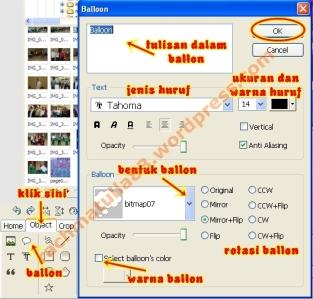


0 komentar:
Posting Komentar